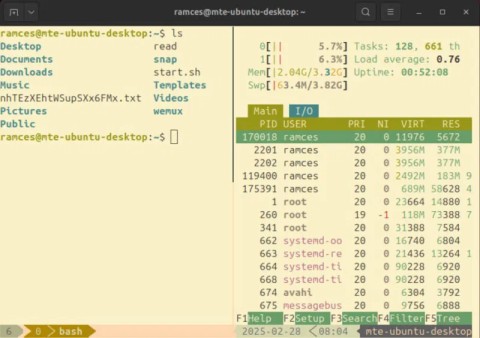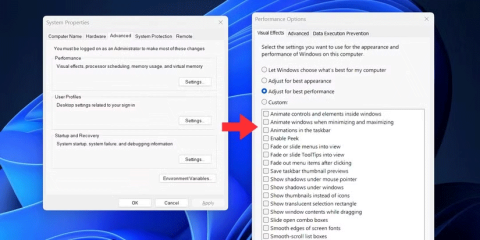Jak sprawić, by sprzątanie było zabawą

Sprzątanie nie musi być uciążliwym obowiązkiem, jeśli sprawisz, że stanie się przyjemnością. Oto kilka prostych sposobów, aby uczynić sprzątanie przyjemnym.
Nikt nie lubi powolnych telefonów, zwłaszcza jeśli zainwestował w wysokiej klasy urządzenie Samsunga. Oczekujesz najwyższej klasy wydajności, ale domyślne ustawienia mogą czasami ograniczać wydajność. Na szczęście dzięki kilku prostym modyfikacjom możesz odkryć prawdziwy potencjał swojego telefonu.
Spis treści
Domyślnie prędkość przetwarzania telefonów Samsung Galaxy jest ustawiona na „Zoptymalizowana”, co zapewnia równowagę między wydajnością, oszczędnością baterii i odprowadzaniem ciepła.
Choć to ustawienie jest wystarczające do codziennych zadań, może nie zapewniać najlepszej wydajności. Jeśli szukasz szybszego, bardziej responsywnego środowiska — zwłaszcza podczas wykonywania wielu zadań na raz lub korzystania z aplikacji intensywnie wykorzystujących zasoby — powinieneś ustawić prędkość procesora na „Wysoką” lub „Maksymalną”.
Aby to zrobić, przejdź do Ustawienia > Pielęgnacja urządzenia > Prędkość przetwarzania i wybierz Wysoka lub Maksymalna . Wybranie którejkolwiek z tych opcji pozwoli wykorzystać maksymalne możliwości telefonu, zapewniając płynniejsze i szybsze działanie.
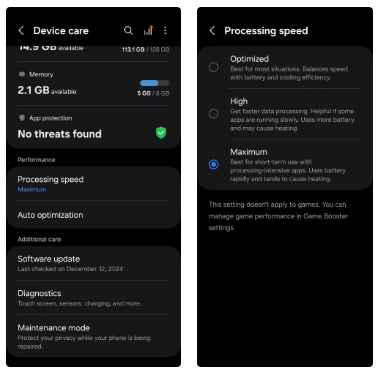
Należy jednak pamiętać, że zwiększenie szybkości przetwarzania spowoduje większe zużycie baterii i może czasami prowadzić do przegrzania, zwłaszcza przy dłuższym użytkowaniu. Jeśli jednak priorytetem jest dla Ciebie wydajność, ta poprawka może znacząco poprawić komfort użytkowania.
Użytkownicy najlepszych telefonów Samsung Galaxy mogą również zwiększyć częstotliwość odświeżania ekranu. Określa częstotliwość aktualizacji ekranu na sekundę. Wyższa częstotliwość odświeżania zapewnia płynniejsze animacje, dzięki czemu wszystkie czynności, od przewijania po nawigację w aplikacjach, wydają się płynniejsze i bardziej responsywne.
Domyślnie w telefonach Samsung Galaxy ustawiona jest częstotliwość odświeżania 60 Hz. Jednak jeśli chcesz uzyskać płynniejsze i piękniejsze wrażenia, możesz włączyć częstotliwość odświeżania 120 Hz. Aby to zrobić, przejdź do Ustawienia > Wyświetlacz > Płynność ruchu , wybierz opcję Adaptacyjny i kliknij Zastosuj .
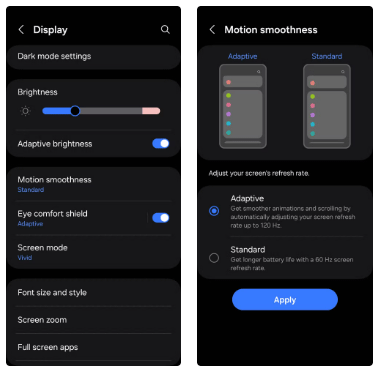
Dzięki temu telefony Samsung Galaxy będą mogły automatycznie dostosowywać częstotliwość odświeżania, zwiększając ją do 120 Hz w celu uzyskania płynniejszego obrazu podczas przewijania lub grania, lub zmniejszając ją do 60 Hz, gdy ekran nie potrzebuje dużo energii, co pozwoli wydłużyć czas pracy baterii.
Jeśli Twój telefon Samsung nie obsługuje wyższych częstotliwości odświeżania ekranu lub nie chcesz, aby miało to wpływ na czas pracy baterii, możesz rozważyć zmniejszenie lub wyłączenie animacji. Obejmuje subtelne efekty wizualne, które pojawiają się podczas otwierania aplikacji, przełączania się między ekranami lub wykonywania wielu innych zadań na telefonie.
Zmniejszając lub wyłączając te animacje, możesz wyeliminować opóźnienia spowodowane efektami wizualnymi, dzięki czemu Twój telefon Samsung będzie wydawał się szybszy. Aby to zrobić, musisz najpierw włączyć menu Opcji programistycznych w telefonie Samsung.
Po włączeniu przejdź do Ustawienia > Opcje programistyczne i dostosuj skalę animacji okna , skalę animacji przejścia oraz skalę czasu trwania animatora . Możesz ustawić każdą opcję na .5x, aby przyspieszyć animacje, lub na off, aby je wyłączyć.
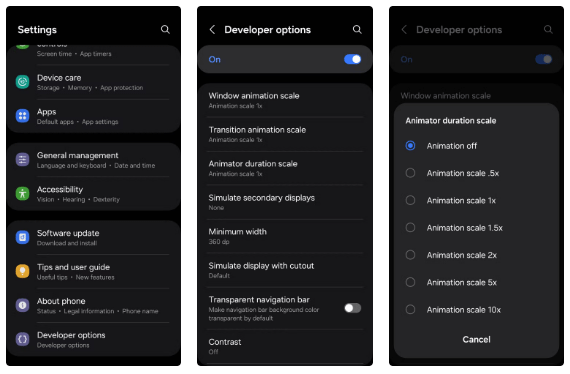
Zbyt duża liczba aplikacji działających w tle, zbędnych plików i innych form cyfrowego bałaganu może prowadzić do większego wykorzystania pamięci RAM i spowolnienia działania telefonu Samsung. Może się tak zdarzyć również wtedy, gdy niektóre aplikacje ulegną awarii lub zostaną zainfekowane złośliwym oprogramowaniem.
Optymalizacja urządzenia może pomóc rozwiązać ten problem i poprawić wydajność. Wystarczy kilka kliknięć, aby zwolnić pamięć, przeskanować system w poszukiwaniu potencjalnego złośliwego oprogramowania, usunąć niepotrzebne pliki i zamknąć aplikacje działające w tle.
Przejdź do Ustawienia > Pielęgnacja urządzenia i naciśnij przycisk Optymalizuj teraz . Poczekaj kilka sekund, a następnie kliknij Gotowe . Aby jeszcze bardziej ułatwić sobie zadanie, możesz włączyć funkcję automatycznej optymalizacji w menu Pielęgnacja urządzenia. Dzięki temu nie będziesz musiał powtarzać tych kroków za każdym razem.
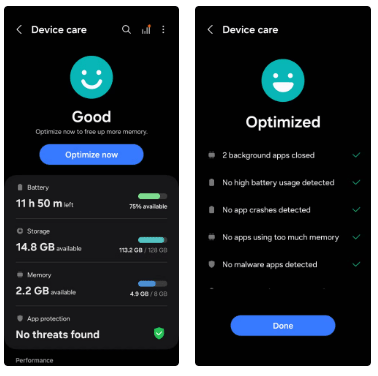
Funkcja adaptacyjnej baterii w systemie Android to świetne narzędzie pozwalające wydłużyć czas pracy baterii telefonu. Funkcja ta wykorzystuje technologię uczenia maszynowego do analizy wzorców użytkowania i ograniczania zużycia energii przez aplikacje, z których korzystasz rzadziej.
Jeśli jednak chcesz, aby Twój telefon Samsung działał szybciej i nie przeszkadza Ci większe zużycie baterii, najlepiej będzie wyłączyć funkcję adaptacyjnego oszczędzania baterii. Aby to zrobić, przejdź do Ustawienia > Bateria > Limity użycia w tle . Następnie dotknij menu z trzema kropkami, wybierz opcję Adaptacyjne oszczędzanie energii i wyłącz tę funkcję.
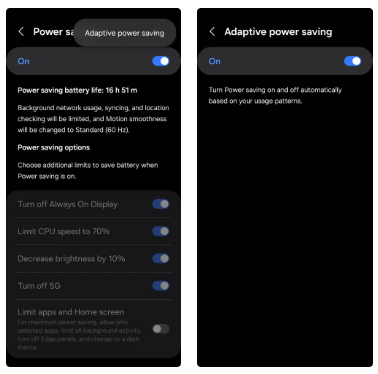
Funkcja RAM Plus firmy Samsung ma na celu zwiększenie wydajności telefonu poprzez wykorzystanie części pamięci wewnętrznej urządzenia jako wirtualnej pamięci RAM. Jednak funkcja ta może czasami mieć odwrotny skutek i faktycznie spowolnić działanie urządzenia.
Powodem jest to, że pamięć wewnętrzna jest znacznie wolniejsza niż fizyczna pamięć RAM. Gdy więc telefon korzysta z pamięci wirtualnej RAM, przetwarza zadania przy niższych prędkościach, co może prowadzić do spadku wydajności, zwłaszcza podczas wykonywania wielu zadań naraz lub korzystania z aplikacji intensywnie wykorzystujących zasoby.
Z tego powodu powinieneś wyłączyć funkcję RAM Plus, zwłaszcza jeśli Twój telefon Samsung ma już 8 GB lub 12 GB pamięci RAM. Aby to zrobić, przejdź do Ustawienia > Bateria i pielęgnacja urządzenia > Pamięć > RAM Plus i wyłącz przełącznik. Następnie naciśnij przycisk Uruchom ponownie , aby zmiany zostały zastosowane.
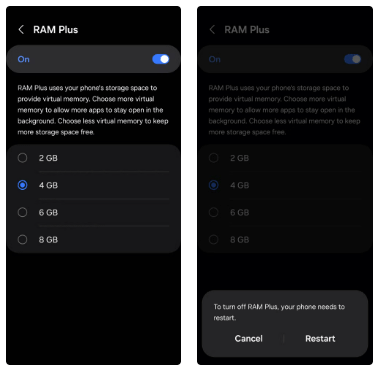
Chcesz, aby Twój telefon Samsung był szybki i zapewniał lepsze wrażenia podczas gry? Włączenie funkcji Game Booster może pomóc. To narzędzie optymalizuje działanie telefonu, redukując opóźnienia, zacinanie się obrazu i inne problemy z wydajnością.
Dodatkowo, po pewnym czasie grania, funkcja ta nauczy się konkretnych wymagań gry i Twoich przyzwyczajeń, co pomoże w jeszcze skuteczniejszej optymalizacji wydajności.
Podczas gry wystarczy przesunąć palcem od góry ekranu w dół, dotknąć powiadomienia Game Booster i postępować zgodnie z instrukcjami, aby włączyć tę funkcję. Znajdziesz tu także wiele opcji, które ulepszą Twoje wrażenia z gry, w tym możliwość pobrania wtyczek umożliwiających dalsze udoskonalenia.
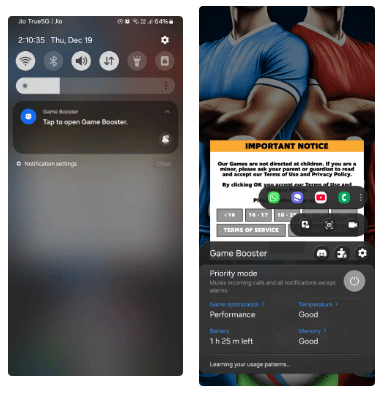
Oprócz powyższych ustawień, ważne jest, aby nie pominąć podstawowych czynności pozwalających utrzymać prędkość działania telefonu Samsung. Wiąże się to z koniecznością sporadycznego ponownego uruchamiania urządzenia, usuwania niepotrzebnych aplikacji, czyszczenia pamięci podręcznej i zapobiegania zapełnianiu się przestrzeni dyskowej. Ponadto powinieneś dbać o to, aby aplikacje i oprogramowanie w Twoim telefonie były aktualne.
Najlepiej unikać zaśmiecania ekranu głównego animowanymi tapetami, zbyt dużą liczbą widżetów i procesów działających w tle. Te proste nawyki konserwacyjne mogą pomóc utrzymać sprzęt w płynnej i wydajnej pracy.
Zastosowanie się do tych wskazówek sprawi, że Twój telefon Samsung Galaxy znacznie zwiększy wydajność, dzięki czemu będzie działał szybciej podczas wykonywania codziennych zadań, grania i wykonywania wielu zadań jednocześnie. Choć niektóre z tych ulepszeń mogą mieć wpływ na czas pracy baterii, dzięki ich optymalizacji urządzenie będzie gotowe na wszelkie wyzwania. Więc nie wahaj się, wypróbuj je i poczuj różnicę!
Sprzątanie nie musi być uciążliwym obowiązkiem, jeśli sprawisz, że stanie się przyjemnością. Oto kilka prostych sposobów, aby uczynić sprzątanie przyjemnym.
Dzięki kilku inteligentnym rozwiązaniom i prostym ulepszeniom możesz znacząco poprawić jakość swojego dźwięku, nie wydając fortuny na drogi sprzęt.
Jeśli tęsknisz za znajomym wyglądem i stylem systemu Windows 10, możesz przywrócić menu Start, pasek zadań i inne znajome elementy za pomocą kilku prostych zmian.
Tmux to wszechstronny i wydajny program. Mimo że twórcy programu starali się, aby był jak najprostszy, zawiera on całkiem sporo przyciągających wzrok wtyczek motywów.
W systemach Windows 11 i 10 dostępnych jest wiele efektów i animacji, które poprawiają wygląd systemu. Jeśli jednak efekty wydają Ci się nierówne i niedoskonałe, możesz je wyłączyć, aby system Windows działał płynniej.
YouTube to prawdziwa kopalnia wiedzy — i królicza nora pełna rozrywek. Chociaż aplikacja została zaprojektowana z myślą o oglądaniu, istnieje kilka sposobów na zarządzanie czasem spędzanym na platformie.
Slajdy zawierające zbyt dużo tekstu mogą znudzić odbiorców. Jeśli chcesz, aby Twoi odbiorcy byli na bieżąco, dodanie wideo do prezentacji PowerPoint jest łatwiejsze niż myślisz i od razu sprawia, że Twoja prezentacja staje się bardziej wciągająca.
W tym artykule pokażemy Ci, jak odzyskać dostęp do dysku twardego w przypadku awarii. Sprawdźmy!
Na pierwszy rzut oka AirPodsy wyglądają jak każde inne prawdziwie bezprzewodowe słuchawki douszne. Ale wszystko się zmieniło, gdy odkryto kilka mało znanych funkcji.
Firma Apple wprowadziła system iOS 26 — dużą aktualizację z zupełnie nową obudową ze szkła matowego, inteligentniejszym interfejsem i udoskonaleniami znanych aplikacji.
Studenci potrzebują konkretnego typu laptopa do nauki. Powinien być nie tylko wystarczająco wydajny, aby dobrze sprawdzać się na wybranym kierunku, ale także kompaktowy i lekki, aby można go było nosić przy sobie przez cały dzień.
Dodanie drukarki do systemu Windows 10 jest proste, choć proces ten w przypadku urządzeń przewodowych będzie się różnić od procesu w przypadku urządzeń bezprzewodowych.
Jak wiadomo, pamięć RAM to bardzo ważny element sprzętowy komputera, który przetwarza dane i jest czynnikiem decydującym o szybkości laptopa lub komputera stacjonarnego. W poniższym artykule WebTech360 przedstawi Ci kilka sposobów sprawdzania błędów pamięci RAM za pomocą oprogramowania w systemie Windows.
Telewizory Smart TV naprawdę podbiły świat. Dzięki tak wielu świetnym funkcjom i możliwościom połączenia z Internetem technologia zmieniła sposób, w jaki oglądamy telewizję.
Lodówki to powszechnie stosowane urządzenia gospodarstwa domowego. Lodówki zazwyczaj mają dwie komory: komora chłodna jest pojemna i posiada światło, które włącza się automatycznie po każdym otwarciu lodówki, natomiast komora zamrażarki jest wąska i nie posiada światła.
Na działanie sieci Wi-Fi wpływa wiele czynników poza routerami, przepustowością i zakłóceniami. Istnieje jednak kilka sprytnych sposobów na usprawnienie działania sieci.
Jeśli chcesz powrócić do stabilnej wersji iOS 16 na swoim telefonie, poniżej znajdziesz podstawowy przewodnik, jak odinstalować iOS 17 i obniżyć wersję iOS 17 do 16.
Jogurt jest wspaniałym produktem spożywczym. Czy warto jeść jogurt codziennie? Jak zmieni się Twoje ciało, gdy będziesz jeść jogurt codziennie? Przekonajmy się razem!
W tym artykule omówiono najbardziej odżywcze rodzaje ryżu i dowiesz się, jak zmaksymalizować korzyści zdrowotne, jakie daje wybrany przez Ciebie rodzaj ryżu.
Ustalenie harmonogramu snu i rutyny związanej z kładzeniem się spać, zmiana budzika i dostosowanie diety to niektóre z działań, które mogą pomóc Ci lepiej spać i budzić się rano o odpowiedniej porze.
Proszę o wynajem! Landlord Sim to mobilna gra symulacyjna dostępna na systemy iOS i Android. Wcielisz się w rolę właściciela kompleksu apartamentowego i wynajmiesz mieszkania, a Twoim celem jest odnowienie wnętrz apartamentów i przygotowanie ich na przyjęcie najemców.
Zdobądź kod do gry Bathroom Tower Defense Roblox i wymień go na atrakcyjne nagrody. Pomogą ci ulepszyć lub odblokować wieże zadające większe obrażenia.